

作者:Adela D. Louie, 最近更新:March 3, 2018
“免費將Android備份到PC在今天的技術中確實是一件很重要的事情。”因此,讓我們在下面的指南中了解更多相關內容!
這適用於所有Android用戶,以保護其Android設備中的所有數據。 這樣,您可以防止數據完全丟失。 但是,仍然有一些Android用戶忽略了從他們的Android設備備份他們的數據,直到他們完全從移動設備丟失數據。
他們可能意外刪除它們,或者他們可能錯誤地執行了工廠重置或者損壞了設備。 您永遠不會知道您的Android設備會發生什麼,因此您應始終備份數據。
解決方案1:Android備份到pc軟體的最佳方案視頻指南:如何將Android手機備份到PC解決方案2:用於Android備份到PC的Moboplay程序解決方案3:用於Android備份到PC的MOBILedit軟體 結論
FoneDog工具包 - Android數據備份和恢復,這是一款Android備份軟件,可讓您從Android移動設備備份和恢復數據。即使它沒有root,它也可以幫助從您的Android設備備份幾乎所有數據。
FoneDog工具包 - Android數據備份和還原 允許您備份短信, 通話記錄, 相片, 聯繫方式,Android設備和計算機上的視頻,音頻和文檔。 使用起來也非常安全,因為它不會覆蓋Android設備上的任何數據。 同樣,它非常高效,因為它肯定會讓您輕鬆地將數據從Android設備備份到計算機。
要了解FoneDog工具包 - Android數據備份和恢復的工作原理(PC備份的Android備份)可以免費下載並閱讀下面的指南,以便您更輕鬆地從Android設備備份和恢復數據。
購買前下載並試用此軟件! 點擊下面的下載按鈕試試吧。
從我們的官方網站下載FoneDog Toolkit並將其安裝在您的計算機上。
完成程序安裝後,在計算機上啟動它。 從FoneDog Toolkit的主屏幕中,選擇“Android數據備份和還原".

一旦FoneDog Toolkit啟動並運行,請繼續使用USB線電纜線將Android設備連接到計算機,並等待程序自動檢測您的Android設備。

之後,FoneDog Toolkit - Android數據備份和恢復將顯示程序支持的文件列表。 您可以選擇僅對一個文件進行備份,或者如果您計劃從Android設備備份所有支持的數據,也可以選擇多個文件。
選擇了要備份的文件後,請繼續並單擊“開始“按鈕。

FoneDog Toolkit - Android數據備份和恢復將開始掃描您的Android設備以獲取所有選定的數據。
您將能夠在計算機屏幕上看到進度條。 您所要做的就是等待FoneDog Toolkit - Android數據備份和還原完成此過程。 備份完成後,所有選定的數據將自動保存到您的計算機中。

如果您希望恢復剛剛備份到Android設備的先前數據,您所要做的就是選擇要恢復的備份文件。 選擇備份文件後,請繼續並單擊“開始“用於保存在Android設備上的數據。

您需要選擇要還原到設備的數據類型。 您可以在左側看到文件類型。 選擇要還原的文件,然後單擊“恢復“啟動這個過程。
系統將要求您確認恢復過程。 點擊 ”OK“進行您的授權。 整個過程只需幾分鐘。 請勿斷開Android手機或打開任何Android手機管理軟件。 一旦完成,FoneDog Toolkit將通知您。

不知道如何將Android手機備份到電腦? 你找到了正確的地方!這是一個有用的工具,FoneDog Android數據恢復可以幫助你做到這一點,點擊播放器觀看它是如何工作的。
Moboplay是一個程序,它是一個多合一的Android管理器,用於下載,文件傳輸以及Android備份和還原。 您可以使用它來備份和恢復Android設備中的數據。
Moboplay的特點:
1. 它為每個用戶下載了很多應用程序和遊戲,您無需登錄或註冊。
2. 它是適用於Androids和iOS設備的最佳PC套件。 它管理移動設備上的任何文件和數據。
3. 它允許您從計算機和移動設備之間傳輸文件,音樂,照片和視頻。
4. 它還可以從您的Android設備恢復您的聯繫人,通話記錄,短信,應用數據和音樂。
5. 它還可以備份APK文件,但不包含您的應用數據。
Moboplay的缺點
這個程序唯一的缺點是,即使您的Android設備沒有root,它也可以備份你的應用程序,這不是一個要求,但是用戶會傳遞這個程序。 這樣做的原因是該程序實際上將文件和數據從您的Android設備保存在數據中。
這意味著您將無法預覽數據並將其還原到計算機上。 因此,一旦您的Android設備被破壞,實際上您無法恢復數據。
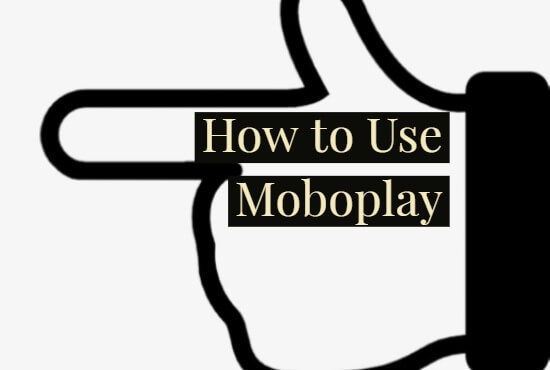
步驟1:在您的計算機上啟動Moboplay。
步驟2:使用USB線將Android設備連接到計算機。
步驟3:點擊上面的“工具箱”選項,然後選擇“備份”。
步驟4:繼續從您的Android設備備份您的數據。 您可以從屏幕上顯示的列表中選擇要備份的文件。 您還可以選擇指定備份文件的路徑。 選擇要備份的文件後,請繼續並單擊“備份”按鈕,然後開始備份過程。
步驟5:恢復您的數據。 只需繼續並從工具箱選項中選擇“還原”。
步驟6:之後,繼續並選擇要還原的文件。
步驟7:選擇所需文件後,只需單擊屏幕右下角的“恢復”按鈕即可。 然後這個過程就會發生。 然後,Android設備上的數據將存儲在您的Android設備上。
MOBILedit也是一個程序,您可以使用該程序將數據從Android設備備份到計算機。 此程序允許您備份通話記錄,聯繫人,照片,媒體文件以及一些Android文件系統。
MOBILedit的功能
- 可以在Android設備上找到已刪除的數據
- 可以調查Android設備中所有可能的隱藏數據
- 可以將舊Android設備中的所有內容複製到新設備
- 可以保護,備份和恢復數據
- 可以輕鬆編輯Android設備的內容
- 可以清理您的Android設備,並可以將您的媒體從Android設備移動到您的計算機
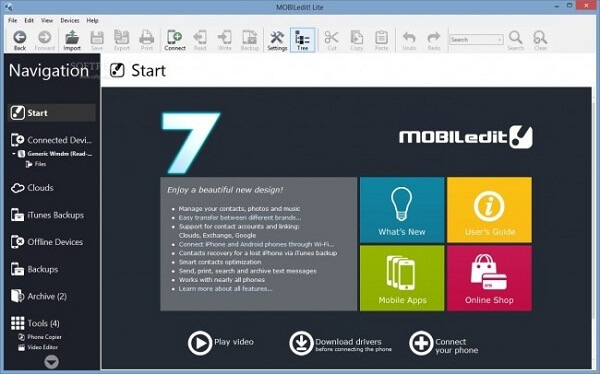
1. 低級設備備份 - 即使您只是瀏覽數據,該程序也可以實際從您的Android設備備份您的數據。
2. 選擇性數據備份 - 此程序允許您有選擇地從Android設備備份數據,以便從Android設備獲得更全面的數據。
3. 雲存儲備份 - 此程序還允許您將數據備份到雲存儲,以便您從計算機訪問數據。
人們也讀如何在Mac上檢查可用磁盤空間如何在Mac上清除歷史記錄
如您所知,從Android設備備份數據是每個用戶都應該擁有的最佳選擇。 沒有人知道您的Android設備將來會發生什麼,因為您最終可能會意外刪除它們,或者您可能需要執行恢復出廠設置並可能會丟失Android設備上的所有寶貴數據。
或者可能發生的最糟糕的事情可能導致您的Android設備完全丟失所有數據。 幸運的是,我們有很多軟體可供您將數據從Android設備備份到計算機,或者您可以在Android設備上恢復數據。
如上所列,這些是您可能使用的最佳軟體。 但最值得推薦的可能就是FoneDog Toolkit - Android數據備份和恢復。
發表評論
留言
熱門文章
/
有趣無聊
/
簡單難
謝謝! 這是您的選擇:
Excellent
評分: 4.7 / 5 (基於 76 個評論)